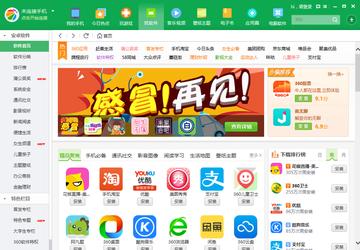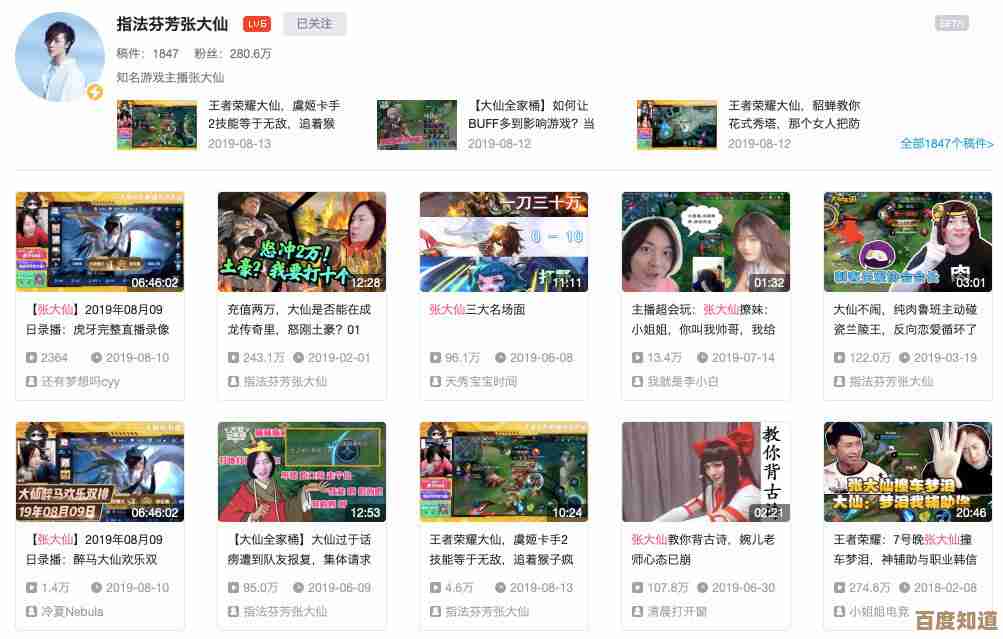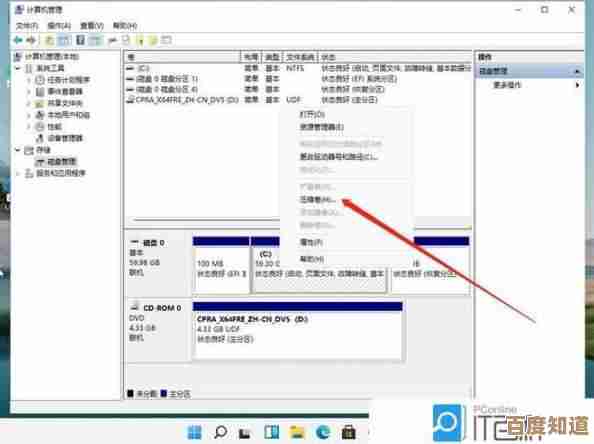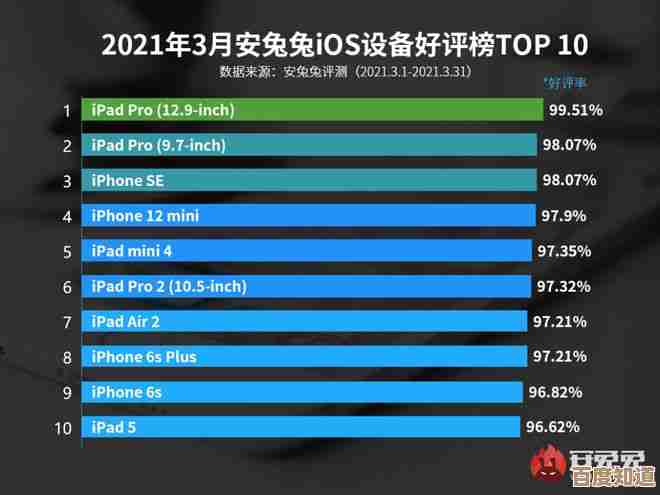桌面图标消失问题排查与解决方案全解析
- 游戏动态
- 2025-10-22 23:35:22
- 1
哎 我那天一开机 桌面突然就空了 真的 当时心里咯噔一下 以为电脑中毒了还是怎么的 那种感觉特别慌 就像你早上起床发现家里的家具全不见了一样 特别不真实。
先别急 咱们一步步来 这种事儿其实挺常见的 原因五花八门 但多半不是什么大问题。
最傻但最该先试试的 重启,对 就是重启大法,别笑 有时候就是Windows资源管理器那个进程(explorer.exe)卡住了 它一卡住 桌面啊 任务栏啊 就全没了,重启一下 相当于把它叫醒 很多时候图标就乖乖回来了,要是重启嫌麻烦 也可以直接按Ctrl+Shift+Esc打开任务管理器 在里面找到“Windows资源管理器” 右键 选“重新启动” 效果差不多。
如果重启没用 那咱们就得想 是不是图标被不小心隐藏了?你在桌面空白处右键 看看“查看”那个选项下面 是不是有个“显示桌面图标”被勾掉了?这个选项要是没打勾 桌面就一片空白 但你的文件其实都还在 只是不显示,我有个朋友就干过这事儿 不小心点到了 然后折腾了一下午 差点重装系统 结果发现就是这么个小开关没开 真是哭笑不得。
还有一种可能 是你的显示器分辨率或者缩放比例变了,比如你更新了显卡驱动 或者远程连接了一下电脑 系统可能就自动调了设置 导致图标被“挤”到屏幕外面去了,这时候你可以在桌面右键 选“显示设置” 看看“缩放与布局”那里 缩放比例是不是设得特别大或者特别小 还有下面的“显示分辨率” 是不是调到了一个不常用的值 试着调回推荐值看看,有时候图标就藏在屏幕边缘 你也可以试试用鼠标狂拉屏幕四周 看能不能把它们“拽”回来。

再深入一点 可能是用户配置文件出了点小毛病,Windows会给每个用户建一个配置文件 里面存着你的桌面设置,有时候这个文件会损坏,你可以试试新建一个本地用户账户 然后登录进去看看 如果新账户桌面图标是正常的 那问题就出在老账户的配置上,解决起来稍微麻烦点 得把老账户的文件拷到新账户里 但至少知道问题在哪儿了。
说到这个 我想起来有一次 我帮人修电脑 他桌面图标全没了 但开始菜单里的东西都在,折腾了半天 最后发现是桌面文件夹的路径被改了 不知道装了什么软件给改的,你可以在文件资源管理器里右键“桌面” 选“属性” 看看“位置”选项卡 那个路径是不是还指向正确的地方 C:\Users[你的用户名]\Desktop,要不是了 就给它改回来。
病毒或恶意软件的可能性也有 虽然现在不那么多见了,但如果你最近下了什么来历不明的软件 或者点了什么奇怪的链接 那最好用杀毒软件全盘扫一遍,安全模式下扫描会更彻底。
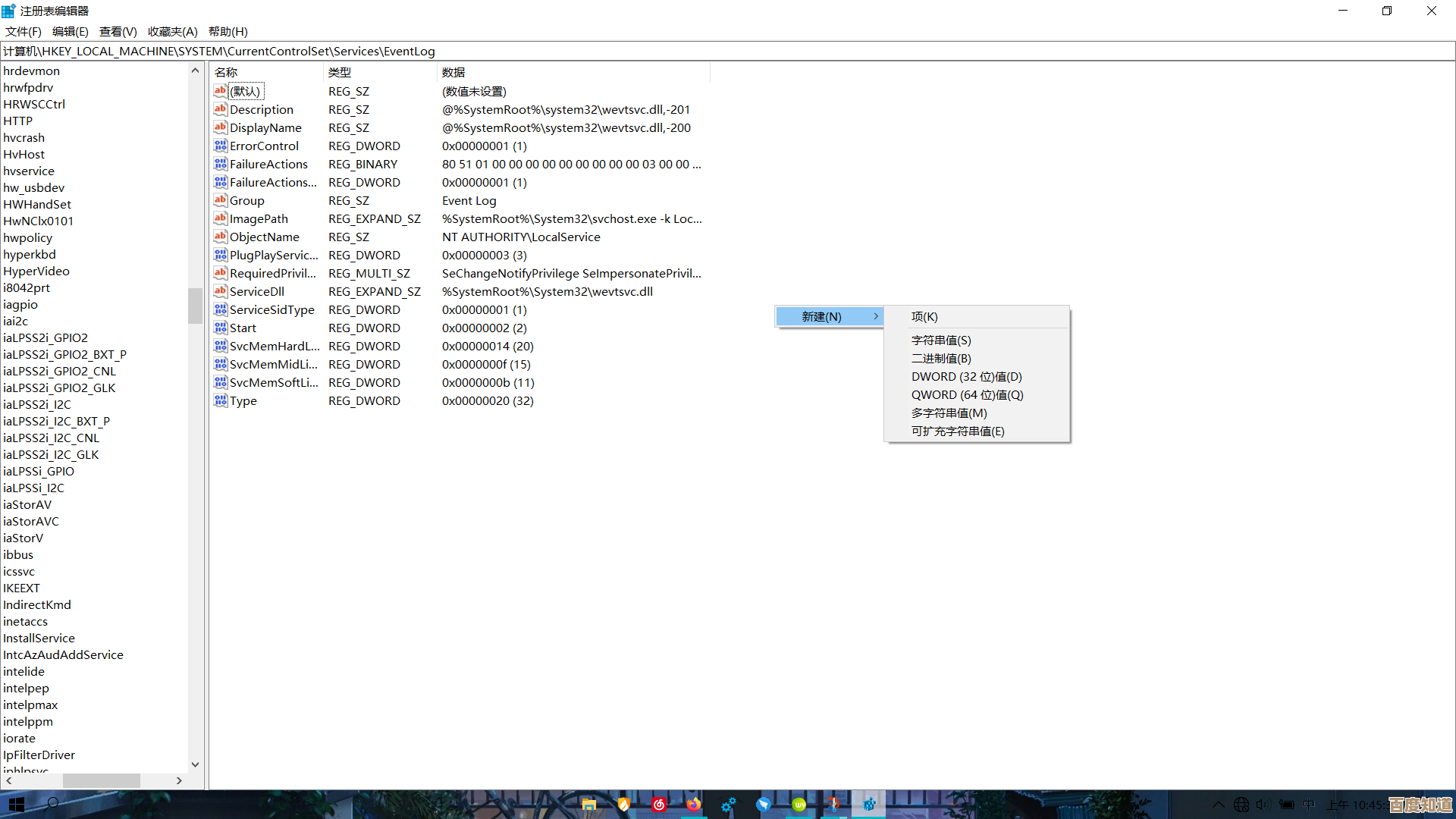
还有啊 一些系统优化软件或者清理工具 有时候会“好心办坏事” 它们可能把一些它认为“没用”的系统图标给清理掉了 此电脑”、“回收站”这些,你可以在桌面右键“个性化” 然后找“主题” 再往下拉 有个“桌面图标设置” 点进去 看看是不是那些关键的图标没被勾选,把它们勾上 应用 应该就回来了,我就被这类软件坑过 所以现在用它们特别小心。
如果以上方法都试遍了 图标还是不见踪影 那可能就得考虑系统文件损坏了,可以在命令提示符(管理员)里输入 sfc /scannow 让它检查并修复一下系统文件,这个过程可能需要点时间。
说真的 面对这种问题 最重要的就是别自己吓自己 别一上来就想着重装系统 那真是最后的手段了,大部分时候 问题都比想象的要简单,我自己的经验是 越是这种看起来莫名其妙的故障 原因往往越蠢 可能就是某个设置不小心被碰了 或者某个小进程闹脾气了。
对了 还有个偏方 不知道有没有用 但试试也没坏处:有时候图标缓存文件坏了也会导致不显示,可以试试把隐藏的文件和文件夹设置为可见 然后到 C:\Users[你的用户名]\AppData\Local 这个地方 找到一个叫 IconCache.db 的文件 把它删了 再重启电脑 系统会自动重建这个缓存文件,这算是个偏门方法 但偶尔有奇效。
吧 桌面图标消失这事儿 就像电脑跟你开的一个小玩笑 它其实没丢 只是躲起来了,耐心点 按着这些思路慢慢找 大概率能把它揪出来,希望这些啰嗦的话 能帮到正对着空荡荡桌面发愁的你。
本文由牧芦于2025-10-22发表在笙亿网络策划,如有疑问,请联系我们。
本文链接:http://waw.haoid.cn/yxdt/38381.html